Jak utworzyć wyzwalacz, który uruchamia się w ustalonym interwale czasowym, aby wykonać takie czynności, jak aktualizacja pulpitu nawigacyjnego lub sprawdzenie wartości urządzenia.
Cel
Wyzwalacze czasowe są przydatne, gdy istnieje potrzeba powtarzania czynności w ramach kroku w regularnych odstępach czasu.
Wyzwalacz czasowy jest wyzwalaczem na poziomie kroku, co oznacza, że może być dostępny tylko w wyzwalaczach powiązanych z krokiem (a nie przyciskiem). Wyzwalacze oparte na czasie zwiększają licznik w regularnych odstępach czasu lub wyzwalają urządzenie IoT, takie jak pick-to-light, które oświetla różne pojemniki w czasie w ramach kroku.
Jak tworzyć wyzwalacze czasowe
Poniższy przewodnik pomoże ci utworzyć wyzwalacz czasowy w Tulip:
1- Upewnij się, że znajdujesz się w wybranym kroku, w którym chcesz dodać wyzwalacz.
2- Dodaj wyzwalacz, klikając ikonę plusa obok Triggers w Context Pane.
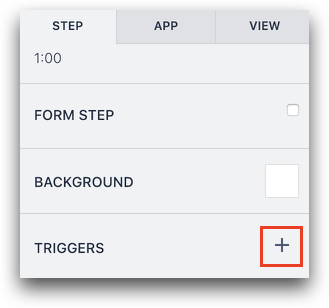
3- Nazwij wyzwalacz, wypełniając tytuł w górnej części edytora wyzwalaczy, który zostanie otwarty.
Ustaw zdarzenie:
- Wybierz timer fires z rozwijanego menu
- Wybierz interwał czasowy, w którym akcja ma być wyzwalana w drugim menu rozwijanym. Np. co 30 sekund.

Ustaw akcję:
- Kliknij przycisk "Dodaj nową akcję**"** po prawej stronie okna w sekcji Następnie.
- Wybierz żądaną akcję, którą chcesz wykonać. W tym przykładzie celem jest utworzenie licznika, który zwiększa się o 5 co sekundę. Wybierz więc opcję Data Manipulation z menu rozwijanego.
- Wybierz "Increment Value" w drugim menu rozwijanym
- Wybierz "counter" w kolejnym menu rozwijanym, które jest zmienną, którą będziesz modyfikować.
- Wybierz "Static Value", liczbę całkowitą i 5 w menu rozwijanym powiązanym z "by".
- "Zapisz" wyzwalacz po zakończeniu

Aby wyświetlić wartość zmiennej, która jest zmieniana w tym przykładzie, dodaj zmienną licznik do kroku, jak pokazano i uruchom aplikację w odtwarzaczu Tulip Player.
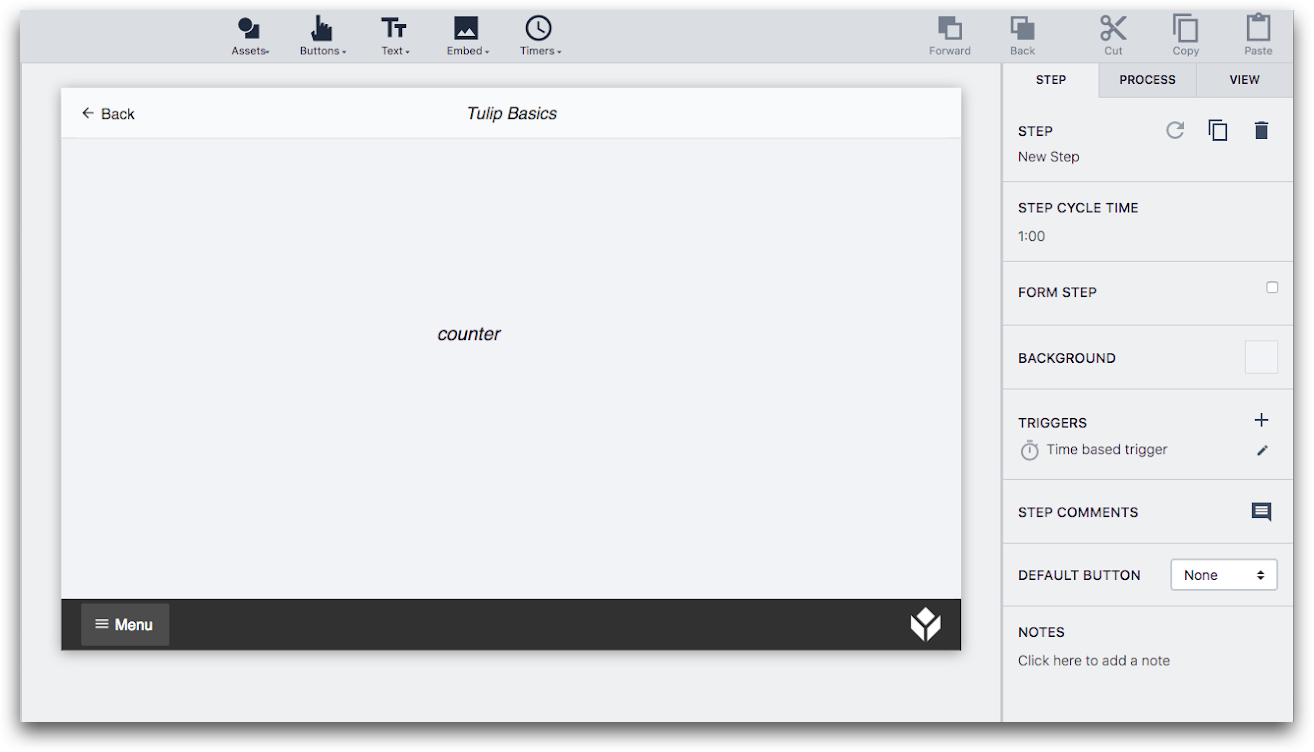
Jeśli masz pytania dotyczące roli zmiennych w aplikacji Tulip, zalecamy zapoznanie się z artykułem"Czym są zmienne i jak ich używać".
Czy znalazłeś to, czego szukałeś?
Możesz również udać się na stronę community.tulip.co, aby opublikować swoje pytanie lub sprawdzić, czy inni mieli do czynienia z podobnym pytaniem!
